ニールセン モニター
新システムへの移行手続き手順
新システムへの移行に伴うアカウントの移行手続きについてご案内いたします。
※PCモニターの方に関しましては、これまでご利用いただきました『IB』もしくは『IBW』で始まるログインIDを廃止し、アカウントIDとしてEメールアドレスを採用いたします。
※PCモニターの方に関しましては、これまでご利用いただきました『IB』もしくは『IBW』で始まるログインIDを廃止し、アカウントIDとしてEメールアドレスを採用いたします。
STEP 1
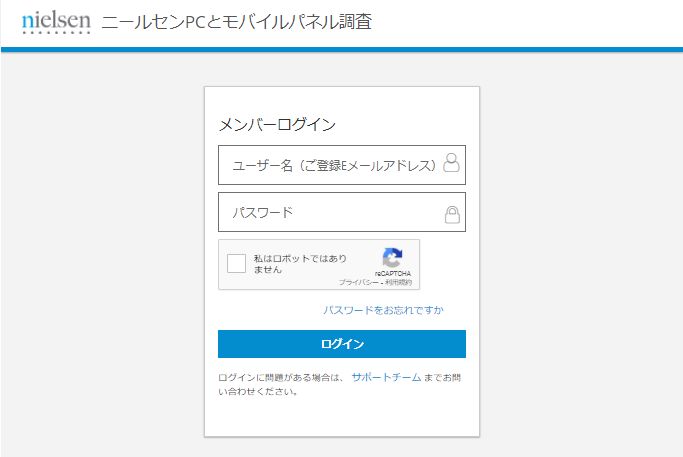
ご案内メールに記載されているログインID、仮パスワードにて新システムへログインしてください。
※仮パスワードの有効期限は発行から7日間です。お早めのお手続きをお願いいたします。
※ご案内メールが届いていない場合は、「ご登録アドレスとお名前」をご記載のうえ、「jp.support@digitalpanels.nielsen.com」までお問い合わせください。
※仮パスワードの有効期限は発行から7日間です。お早めのお手続きをお願いいたします。
※ご案内メールが届いていない場合は、「ご登録アドレスとお名前」をご記載のうえ、「jp.support@digitalpanels.nielsen.com」までお問い合わせください。
STEP 2
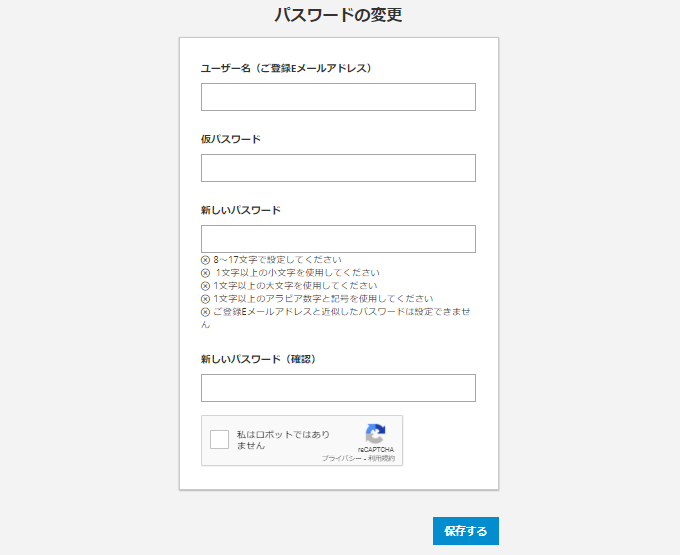
ログイン後、「パスワードの変更」ページが表示されます。
利用可能なメールアドレスと新しいパスワードをご登録ください。
登録完了後、ご登録メールアドレスへ確認のメールを送付いたしますので、
受信ボックスをご確認ください。
※ご登録いただくEメールアドレスは、ご登録後に変更することができません。登録時にお間違えになっても修正することができませんので、ご注意ください。アカウント ID として継続利用いただく必要がございます。
※STEP4にて、「予備のEメールアドレス」をご登録いただくことを推奨いたします。(予備のEメールアドレスをご登録いただくと、各種ご案内メールが両方のアドレスに届きます。予備アドレスはいつでも変更が可能です。)
※お使いのメールソフトによって、迷惑メールやスパムメールボックスに受信されてしまう場合がございます。ご注意ください。
※ご登録いただくEメールアドレスは、ご登録後に変更することができません。登録時にお間違えになっても修正することができませんので、ご注意ください。アカウント ID として継続利用いただく必要がございます。
※STEP4にて、「予備のEメールアドレス」をご登録いただくことを推奨いたします。(予備のEメールアドレスをご登録いただくと、各種ご案内メールが両方のアドレスに届きます。予備アドレスはいつでも変更が可能です。)
※お使いのメールソフトによって、迷惑メールやスパムメールボックスに受信されてしまう場合がございます。ご注意ください。
STEP 3
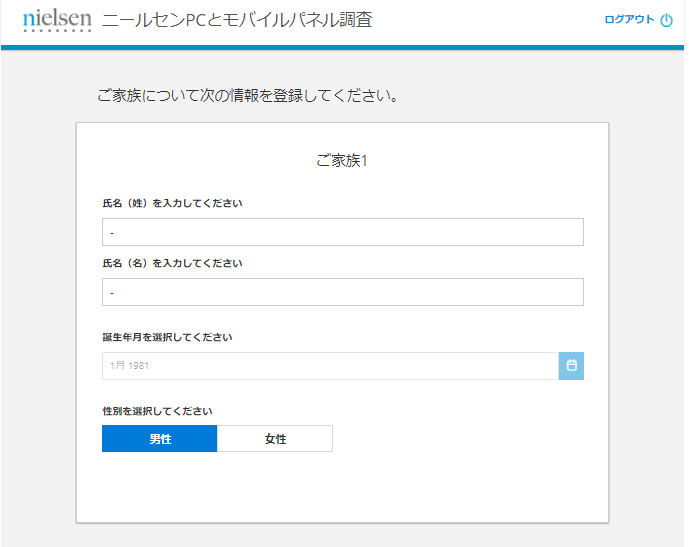
次に、お客様情報をご登録・ご確認いただきます。
「ご家族1」としてご登録者ご本人様の氏名を入力してください。
誕生年月、性別は移行前の情報が入力されています。
ご確認いただき、必要があれば更新してください。
※生年月日は変更いただけません。
※生年月日は変更いただけません。
STEP 4
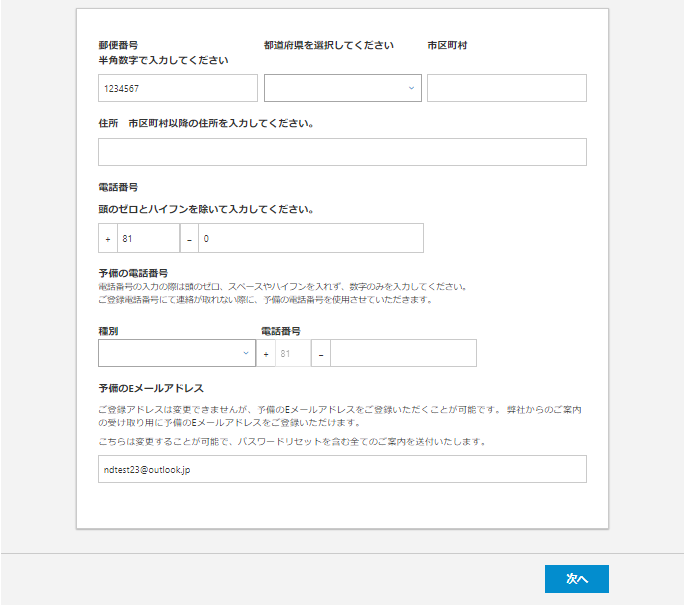
ご登録情報を確認後、画面をスクロールしていただくと
連絡先情報をご登録いただくページが表示されます。
住所と携帯電話番号を登録してください。
また、予備のEメールアドレスのご登録をお願いいたします。
STEP 5
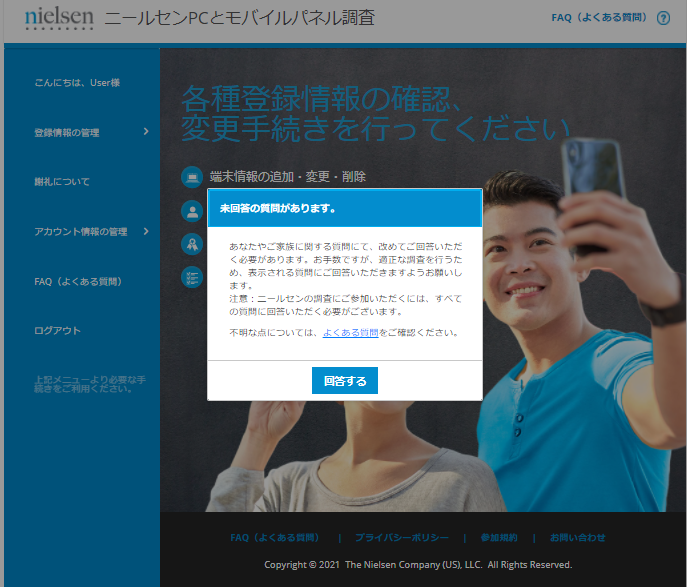
次に、適正な調査を行うため、追加となった質問(未回答の質問)へ
回答いただく必要がございます。
画像のポップアップが表示されましたら『回答する』をクリックしてください。
STEP 6
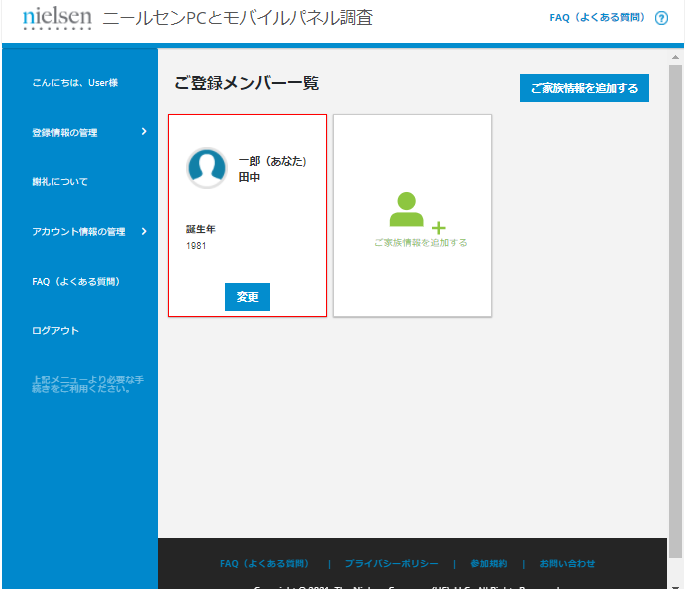
ご登録メンバー一覧が表示され、未回答の質問がある場合は、枠線が赤く表示されます。
『変更』ボタンをクリックすると質問一覧が表示されますので、
『回答してください』と表示される質問にご回答ください。
STEP 7
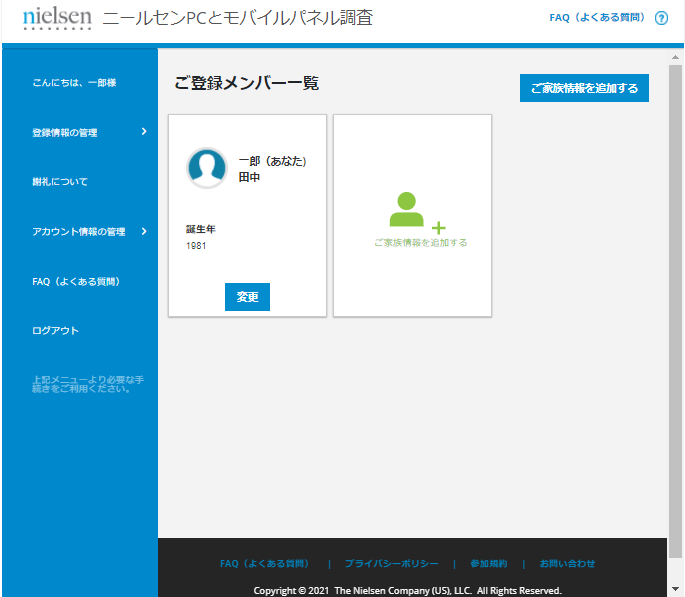
すべての項目に回答いただくと赤い枠線が表示されなくなります。
赤い枠線が消えると、アカウントの移行手続きは完了です。
ご協力いただき、ありがとうございました。